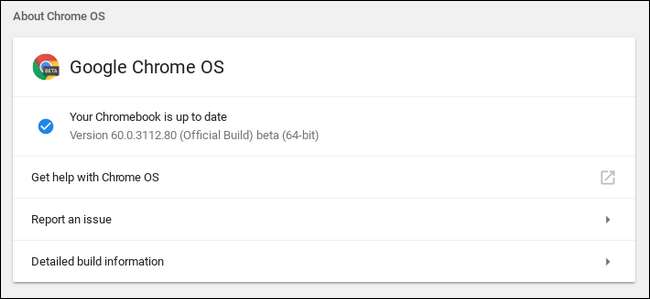
Chromebook'lar mükemmeldir çünkü basit, güvenli ve kararlıdırlar. Bununla birlikte, kurcalamayı seven bir tipseniz, deneysel özellikleri etkinleştirerek bu kararlı kısımdan sapabilirsiniz.
Burada ele aldığımız bazı ince ayarlar Chromebook'lara özgü olsa da, diğerleri Windows, Mac ve Linux için Chrome tarayıcısında da mevcuttur. Bunları tartışırken hangisini belirteceğiz. Ellerinizi kirletme zamanı!
İLİŞKİLİ: Bir Chromebook Satın Almalısınız?
Gizli Bayrakları Ayarla
Özellikler Chrome için geliştirilme aşamasında olduğundan, bunlar genellikle "işaretler" olarak eklenirler; neredeyse kullanıma hazır olan ancak yine de biraz çalışma gerektirebilecek gizli ayarlamalar. Bu işaretler hem Chrome hem de Chrome OS'de mevcuttur.
Küçük kalbinizi tıklayıp ince ayar yapmaya başlamadan önce, bu özelliklerin çoğunun bitmedi. Çoğunlukla oradalar, ama tamamen değil. Sonuç olarak, bu bayraklar tarayıcınızın veya bilgisayarınızın kararsız hale gelmesine neden olabilir ve ne kadar çok bayrak ince ayarlarsanız, bunun olma ihtimali o kadar yüksek olur. Elbette sizi bir şeyler denemekten korkutmaya çalışmıyoruz, ancak beklentilerinizi kontrol altında tutmalısınız.
Ayrıca Google'ın bu özelliklerden herhangi birini istediği zaman kaldırabileceğini, bu nedenle çok fazla bağlanmamak en iyisidir. Bir sonraki güncellemeden sonra herhangi bir bayrağın kaybolma ihtimali vardır. Çok sık olmaz ama yapar olmak.
Arka planda neler olup bittiğini hâlâ merak ediyorsanız, yeni bir tarayıcı sekmesi açın ve aşağıdakileri yazın:
chrome: // bayraklar
Bu adres, her türden yeni güzelliği bulacağınız bayraklar menüsünü açar. Bu gönderideki her şeyi ele alamayız (ve denesek bile, bir hafta içinde güncelliğini yitirecektir), bu yüzden her şeyi gözden geçirin ve ne denemek isteyebileceğinize karar verin. Her bayrağın hangi işletim sistemlerinde çalıştığı hakkında ayrıntılar vardır - Windows, Mac veya Linux için Chrome; Chrome OS veya hepsi. Buna dikkat ettiğinizden emin olun.
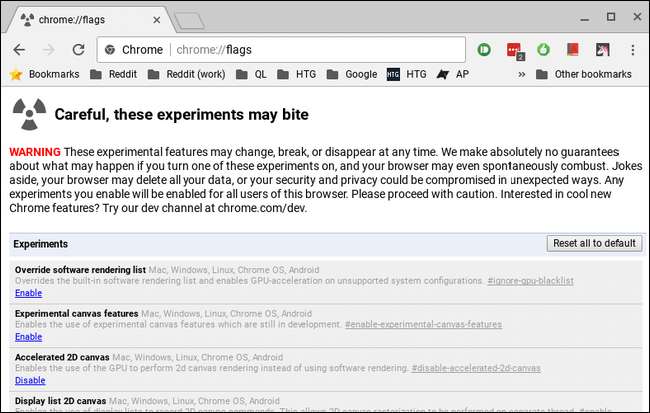
Bir bayrağı etkinleştirdikten sonra, tarayıcınızı yeniden başlatmanız gerekecektir. Neyse ki, buna yardımcı olan küçük bir düğme sayfanın alt kısmında görünecek ve yeni özelliklerinizi uygulamayı kolaylaştıracak. Aynı anda birkaç tane uygulayabilir ve işiniz bittiğinde yeniden başlatabilirsiniz, ancak her seferinde birini etkinleştirip ardından her birini test etmenizi öneririz. Bu şekilde, bir sorun çıkması durumunda suçlunun tam olarak hangi bayrağın olduğunu belirlemek daha kolaydır.
Yayın Kanallarını Değiştirin
Varsayılan olarak, tüm Chrome yüklemeleri kararlı kanaldadır; buna Windows, Mac veya Linux ve Chromebook'larda tarayıcı yüklemeleri dahildir. Ve bu mantıklı. Google, herkesin kapıdan çıkar çıkmaz mümkün olan en iyi deneyimi yaşamasını istiyor.
Ancak, "sabit kanal" türünde bir kişi değilseniz, farklı bir yayın kanalına geçerek her türden yeni içeriğe erişebilirsiniz. Şu anda üç ana kanal var:
- Kararlı : Bu, varsayılan kanal seçeneğidir. Sağlam güvenilirlik için bu kanalı seçin.
- Beta: Daha yeni özelliklere erişim sunar neredeyse kararlı kanala dahil edilmeye hazır. Beta kanalı, yeni özellikleri kitlelere sunmadan önce test etmenize olanak tanır ve deneyimlerimizde hala çoğunlukla kararlıdır.
- Geliştirici: Geliştiricilerin yeni özellikleri test etmeleri için tasarlanan bu, üç sürüm kanalından en kararsız olanıdır, ancak aynı zamanda en yeni özellikleri diğerlerinden daha hızlı sunar. Bu kanalı yalnızca hayatınızda biraz dengesizliğe aldırmıyorsanız kullanın.
Henüz kanal değiştirmekten korkmuyorsanız, sabit kanaldan biraz daha sert bir şeye nasıl atlayabileceğinizi buradan öğrenebilirsiniz.
Chrome OS'de Kanallar Nasıl Değiştirilir
İlk olarak, Chrome penceresinin sağ üst köşesindeki "Özelleştir" düğmesini (üç noktalı) tıklayın ve ardından "Ayarlar" seçeneğini seçin.
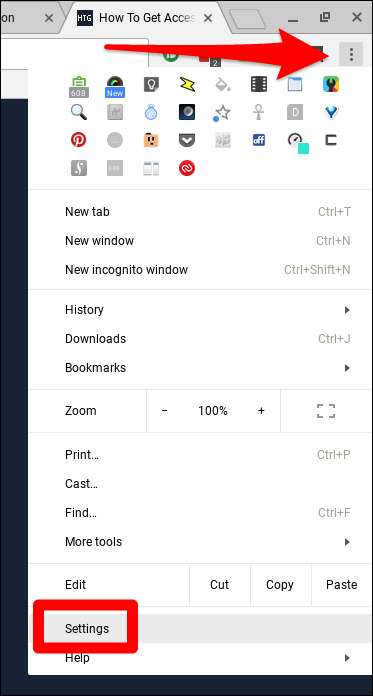
"Ayarlar" ekranında, sol üst köşedeki Ana Menü düğmesini (üç çizgili simge) tıklayın ve ardından "Chrome OS Hakkında" yı seçin.
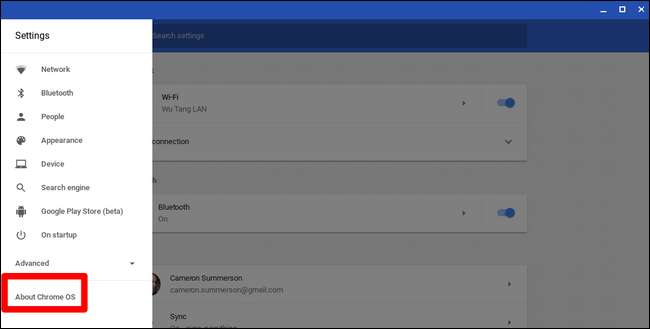
"Chrome OS Hakkında" ekranında, "Ayrıntılı yapı bilgileri" düğmesini tıklayın.
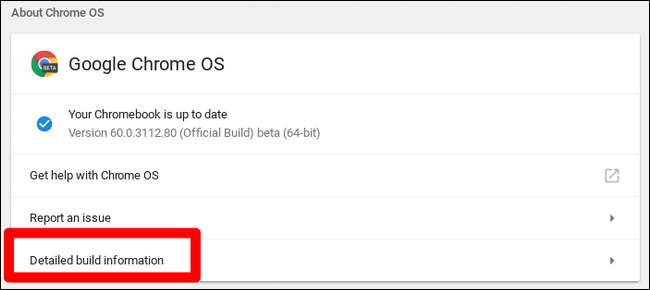
Ardından, "Kanalı Değiştir" düğmesine tıklayın ve ardından istediğiniz kanalı seçin.

Tarayıcıda Kanallar Nasıl Değiştirilir
Tarayıcıda kanal değiştirmek biraz daha kolaydır: sadece istediğiniz sürümü indirin ve kurun. Basit. Bunun mevcut Chrome kurulumunuzun yerini alacağını unutmayın. Aynı anda birden fazla kanalı çalıştıramazsınız.
Bulabilirsin mevcut indirmelerin tam listesi burada —Sadece işletim sisteminizi seçin, oluşturun (32 bit veya 64 bit) ve kanalı yayınlayın. Bitti ve bitti.
Kanayan Uçta Yaşayın: Kanarya'yı Kullanın
Eğer sen Gerçekten mi Google'ın ne pişirdiğini görmek istiyorsanız, gidilecek yol Kanarya kanalı. Bu, koduna her gece taahhütleri aktaran gelişmiş bir Chrome geliştirici derlemesidir. büyük ölçüde istikrarsız, ancak Google'ın üzerinde çalıştığı en son özellikleri de çalıştırıyor.
İLİŞKİLİ: Chromebook'unuzda Kanarya Kanalına Nasıl Geçilir (veya Kanarya Kanalından Ayrılır)
Canary'yi PC, Mac veya Linux makinenizde çalıştırmak için Canary'yi indirin ve kurun . Diğer Chrome sürümlerinden farklı olarak Canary, bağımsız bir tarayıcı olarak yüklenir, yani mevcut kurulumunuzun üzerine yazmaz. Bu şekilde, Chrome'un kararlı, beta veya geliştirici sürümünü çalıştırabilir ve ayrıca Canary'yi ana kurulumunuzla birlikte çalıştırabilirsiniz. Bu harika.
İLİŞKİLİ: Chromebook'unuzda Geliştirici Modu Nasıl Etkinleştirilir?
Öte yandan Chrome OS bu şekilde çalışmaz. Aynı anda yalnızca bir Chrome OS yüklemesine sahip olabilirsiniz, bu nedenle, işletim sisteminin bu son derece kararsız sürümünü çalıştırmayı gerçekten taahhüt etmeniz gerekir. Sonuç olarak, bunu basit bir geçiş yapmazlar. Chrome OS'nin Canary yapısına geçmek için önce Chromebook'unuzu yerleştirmeniz gerekir geliştirici moduna .
Not: Geliştirici Modu ve Geliştirici Kanalı iki farklı şey. Geliştirici modunun ne olduğu ve bununla neler yapabileceğiniz hakkında daha fazla bilgi için yukarıda bağlantısı verilen gönderiyi okuyun.
Geliştirici moduna girdikten sonra, bir CROSH kabuğu (Ctrl + Alt + T) açın, aşağıdaki metni yazın ve ardından Enter tuşuna basın:
live_in_a_coal_mine
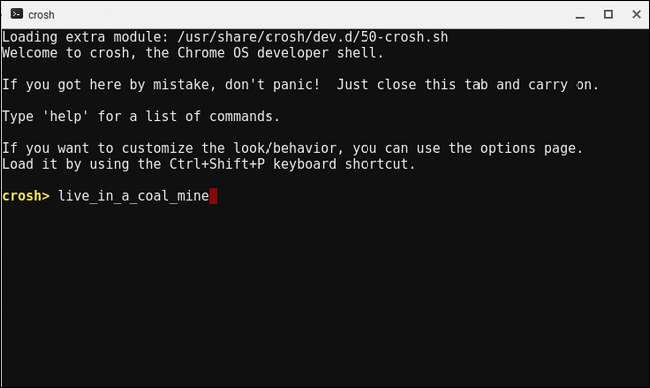
Geçiş yapmak istediğinizden emin olup olmadığınız sorulacaktır. Tamamen dahilseniz, "Y" yazın ve Enter tuşuna basın.
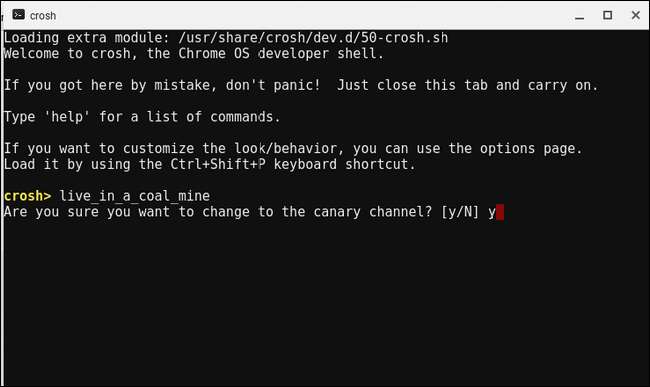
Ayarlar> Chrome OS Hakkında'ya geri dönün ve ardından güncellemeleri kontrol edin. Bu, Canary yapısını indirmeli ve yüklemelidir. Ve iyi şanslar! Buradan sonra inişli çıkışlı bir yolculuk olacak.
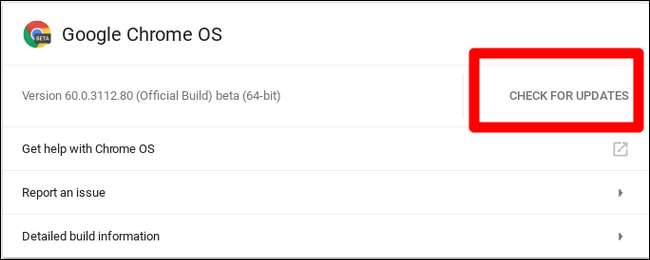
İLİŞKİLİ: Chromebook'unuzda Kanarya Kanalına Nasıl Geçilir (veya Kanarya Kanalından Ayrılır)
Chrome OS Canary kanalı hakkında daha fazla bilgi ve daha kararlı yapılardan birine nasıl geri dönüleceğini öğrenmek için Chromebook'unuzda Canary kanalına geçme veya kanaldan ayrılma .







